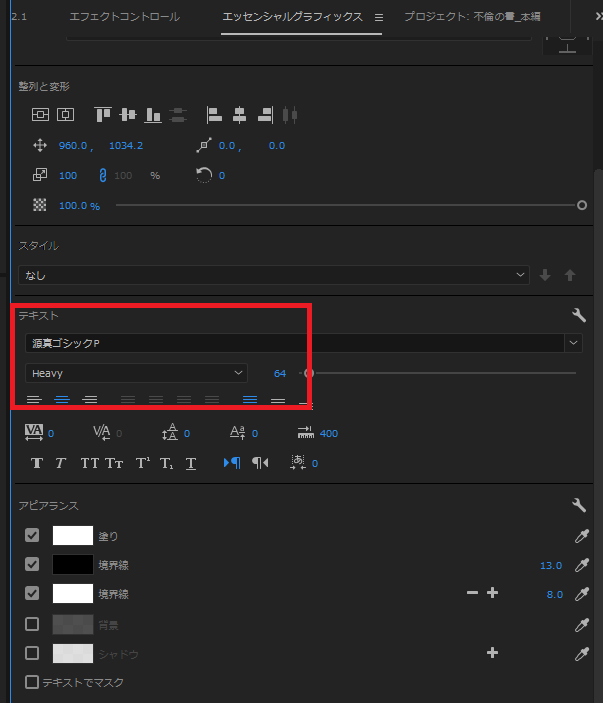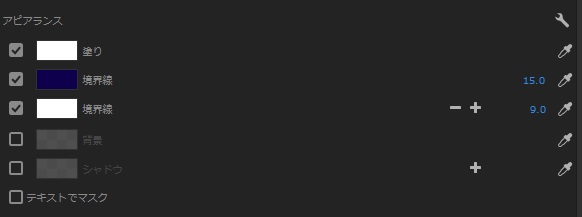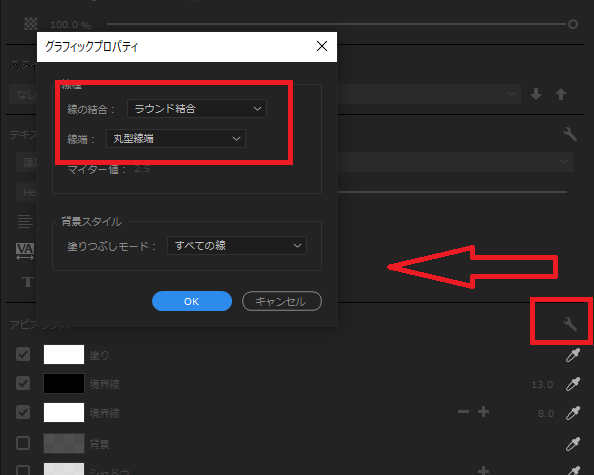本案件にご協力いただき、ありがとうございます!^^
さっそく作業内容について、説明をさせていただきます!
成果物サンプル
以下のような動画を作成していただきます。
※適宜見出しなどもお願いいたします
始めにお渡しするファイル
作業がしやすくなるように、以下のものはこちらですでに用意してあります。
- ナレーションが書かれたテキストファイル(*.txt)
- ナレーションの音声ファイル(*.wav)
- テロップと音声が入っているファイル(*.xml)
- BGM
動画作成の流れ・注意点
- ナレーションに関係する素材(動画や写真)を表示する
- 画質が悪い・粗い画像・動画は使用しない(どうしても画質が悪いものしかない場合は、使用してもOKです)
- 公式サイト・フリー素材以外の他サイトの素材を使用するのはNG
画面下部のテロップについて
Premiere Proなどで使える、テロップが入ったファイル(XML)をお渡しします。
こちらをプロジェクトに読み込んでいただいてから、作業を開始してください。
テロップフォント
フォントは源真ゴシックP(Heavy)を使用してください。
テロップフォントの装飾
- 塗り…白(#FFFFFF)
- 境界線…黒(#000000)…15.0
- 境界線…白(#FFFFFF)…9.0
テロップフォントサイズ
90
グラフィックプロパティ
- 線の結合:ラウンド結合
- 線端:丸型線端
BGMについて
音量は低めで、ナレーションがはっきり聞こえるようにお願いいたします。
効果音(SE)について
適宜入れれそうなタイミングで挿入をお願いできればと思います。
元記事URL.txtが含まれている場合
お渡しするファイルに、元記事URL.txtというファイルがある場合は、ナレーションのなかに
『見出しがここに入ります』
という音声が含まれている可能性があります。
その場合は、元記事URL.txtのなかに記載されている記事を見ながら、該当の箇所の見出しを画面に表示し、同時にSEも入れていただければと思います。
見出しのみの表示は、例えば以下のようなイメージになります。
その後、見出しは動画の左上に表示し、『見出しがここに入ります』という音声は消していただければと思います。
※文字だと伝わりにくいと思いますが、実際に音声を聞いてもらえればすぐにわかるかと思います
Premiere ProでXMLを読み込む手順
ファイルの編集
XMLを開いていただき、<pathurl></pathurl>で囲まれた部分に、ご自身の作業環境に置いた音声ファイル(〇〇〇.wav)のパスを入力してください。
パスの例)
C:\Users\xxx\yyy.wav
XMLファイルの編集は、テキストエディタで開いてください。
おすすめはサクラエディタです。
XMLをPremiereへ
XMLファイルと音声ファイル(〇〇〇.wav)を同じ階層に置いた状態で、XMLファイルをPremiereのプロジェクトへ、ドラッグアンドドロップしてください。
読み込んだXMLファイルを、Premiere上でダブルクリックすると、音声とテロップが自動的に配置されます。
納期
契約後、7日以内に1本のペースでお願いいたします。
※事情があって遅れる場合は、遠慮なくご相談ください☆
納品物
- エクスポートした動画ファイル(.mp4)
サイズが大きい場合は、ギガファイル便で納品をお願いいたします。
ファイル名は、『お渡しした素材名.mp4』でお願いいたします。
例)
社会人1年目男性におすすめのレノボノートパソコンおすすめ5選.mp4
最後に
以上が動画作成のマニュアルになります!
なにかご不明な点ございましたら、お気軽に質問いただければと思います!^^
それではどうぞよろしくお願いいたします!